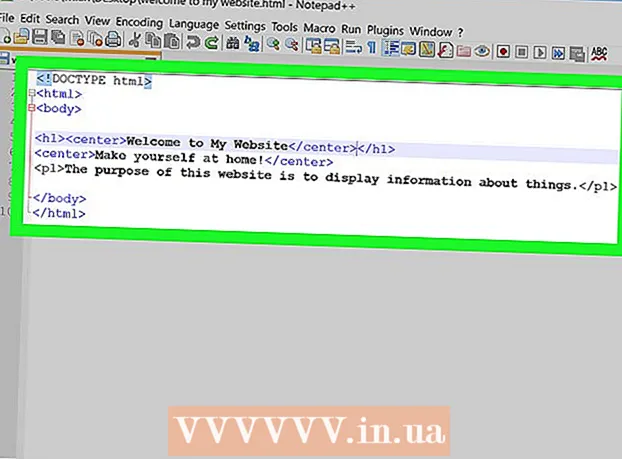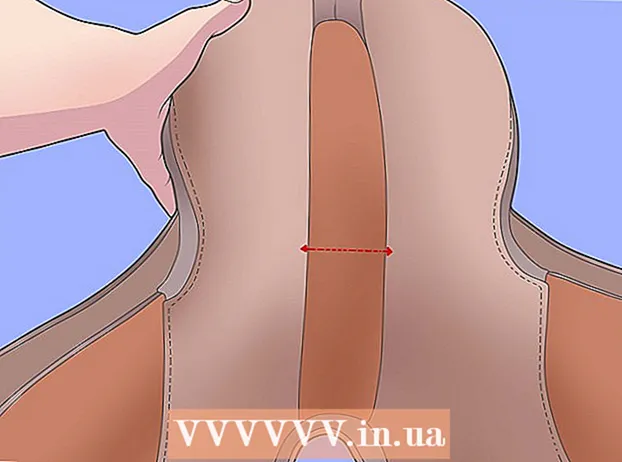Forfatter:
Marcus Baldwin
Opprettelsesdato:
18 Juni 2021
Oppdater Dato:
22 Juni 2024

Innhold
- Trinn
- Metode 1 av 3: Grunnleggende trinn
- Metode 2 av 3: Ytterligere trinn
- Metode 3 av 3: Slå av animasjoner
- Tips
- Advarsler
- Lignende artikler
Android-operativsystemet tilbyr et bredt spekter av funksjoner som Wi-Fi og GPS, i tillegg til en lang rekke applikasjoner. Vær imidlertid oppmerksom på at noen apper bruker betydelige mengder strøm, noe som kan tømme enhetens batteri raskt. Men det er metoder for å redusere utladningshastigheten til batteriet.
Trinn
Metode 1 av 3: Grunnleggende trinn
 1 Bytt til strømsparingsmodus. På de fleste enheter, sveip ned fra toppen av skjermen for å åpne menyen. Rull menylinjen til høyre eller venstre for å finne og velge strømsparingsfunksjonen.
1 Bytt til strømsparingsmodus. På de fleste enheter, sveip ned fra toppen av skjermen for å åpne menyen. Rull menylinjen til høyre eller venstre for å finne og velge strømsparingsfunksjonen. - Strømsparingsmodus kan redusere ytelsen til enheten din.
- Når du mottar varsler fra programmer for sosiale nettverk, vises de ikke på skjermen før du starter den tilsvarende applikasjonen.
 2 Slå av dem hvis du ikke bruker WiFi, Bluetooth eller GPS. Selv i hvile, når de er slått på, bruker disse funksjonene energi. For eksempel vil WiFi -modulen søke etter trådløse nettverk til du slår den av. I dette tilfellet tar det energi å skanne nettverk, selv om du ikke jobber på Internett.
2 Slå av dem hvis du ikke bruker WiFi, Bluetooth eller GPS. Selv i hvile, når de er slått på, bruker disse funksjonene energi. For eksempel vil WiFi -modulen søke etter trådløse nettverk til du slår den av. I dette tilfellet tar det energi å skanne nettverk, selv om du ikke jobber på Internett. - På de fleste enheter må du sveipe ned fra toppen av skjermen for å åpne menyen. Rull menylinjen til høyre eller venstre for å finne og deaktivere de relaterte funksjonene.
 3 Lukk programmer du ikke bruker. Hvis du avslutter programmet ved å trykke på Tilbake eller Hjem -knappen, kan programmet fortsette å kjøre i bakgrunnen, noe som resulterer i unødvendig strømforbruk. I dette tilfellet åpner du listen over nylig lukkede apper og apper som kjører i bakgrunnen, og lukker hver app manuelt. På denne måten kan du være sikker på at ingen apper kjører i bakgrunnen eller tapper batteriet.
3 Lukk programmer du ikke bruker. Hvis du avslutter programmet ved å trykke på Tilbake eller Hjem -knappen, kan programmet fortsette å kjøre i bakgrunnen, noe som resulterer i unødvendig strømforbruk. I dette tilfellet åpner du listen over nylig lukkede apper og apper som kjører i bakgrunnen, og lukker hver app manuelt. På denne måten kan du være sikker på at ingen apper kjører i bakgrunnen eller tapper batteriet.  4 Hvis du ikke bruker smarttelefonen, setter du den i standby -modus. For å gjøre dette, bare trykk på strømknappen for å slå av skjermen. Dette vil redusere hastigheten som batteriet lades ut med.For å gå ut av ventemodus, trykk på strømknappen igjen - du må kanskje låse opp smarttelefonen.
4 Hvis du ikke bruker smarttelefonen, setter du den i standby -modus. For å gjøre dette, bare trykk på strømknappen for å slå av skjermen. Dette vil redusere hastigheten som batteriet lades ut med.For å gå ut av ventemodus, trykk på strømknappen igjen - du må kanskje låse opp smarttelefonen.  5 Deaktiver vibrasjon. Trykk på knappene for volum opp og ned til du slår av vibrasjon. Det anbefales også å slå av vibrasjon når du mottar tekstmeldinger. For å gjøre dette, klikk på "Innstillinger" - "Lyder og skjerm". Hvis du ikke klarer å slå av vibrasjon med denne metoden, klikker du på "Programmer" - "Meldinger".
5 Deaktiver vibrasjon. Trykk på knappene for volum opp og ned til du slår av vibrasjon. Det anbefales også å slå av vibrasjon når du mottar tekstmeldinger. For å gjøre dette, klikk på "Innstillinger" - "Lyder og skjerm". Hvis du ikke klarer å slå av vibrasjon med denne metoden, klikker du på "Programmer" - "Meldinger".
Metode 2 av 3: Ytterligere trinn
 1 Reduser lysstyrken på skjermen. Trykk på Innstillinger - Lyd og skjerm - Lysstyrke, og bruk deretter glidebryteren for å redusere lysstyrken på skjermen.
1 Reduser lysstyrken på skjermen. Trykk på Innstillinger - Lyd og skjerm - Lysstyrke, og bruk deretter glidebryteren for å redusere lysstyrken på skjermen. - Vanligvis dempes lysstyrken på skjermen automatisk i strømsparingsmodus.
- Å redusere lysstyrken på skjermen gjør det vanskeligere å se hva som vises på den, spesielt når du er utendørs.
- Hvis du bruker Internett, kan du i innstillingene finne et alternativ for å justere lysstyrken.
 2 Still inn at skjermen skal slås av automatisk etter kortest mulig tid. Den automatiske avslåingsfunksjonen er ansvarlig for å slå av skjermen (ved inaktivitet på smarttelefonen) etter et bestemt tidsintervall. Jo kortere denne tidsperioden, jo tregere blir smarttelefonbatteriet utladet. Innstillingsalternativene avhenger av enhetsmodellen.
2 Still inn at skjermen skal slås av automatisk etter kortest mulig tid. Den automatiske avslåingsfunksjonen er ansvarlig for å slå av skjermen (ved inaktivitet på smarttelefonen) etter et bestemt tidsintervall. Jo kortere denne tidsperioden, jo tregere blir smarttelefonbatteriet utladet. Innstillingsalternativene avhenger av enhetsmodellen. - Trykk på Innstillinger - Lyder og skjerm - Automatisk avskjerming.
 3 Hvis smarttelefonen din har en AMOLED -skjerm, sett bakgrunnen til svart. En slik skjerm reduserer strømforbruket syv ganger, hvis du velger svart som bakgrunn, i stedet for hvit eller annen bakgrunn. Bruk også Black Google Mobile (bGoog.com) til å vise søkeresultater (inkludert bilder) med svart bakgrunn.
3 Hvis smarttelefonen din har en AMOLED -skjerm, sett bakgrunnen til svart. En slik skjerm reduserer strømforbruket syv ganger, hvis du velger svart som bakgrunn, i stedet for hvit eller annen bakgrunn. Bruk også Black Google Mobile (bGoog.com) til å vise søkeresultater (inkludert bilder) med svart bakgrunn.  4 Konfigurer enheten til å bruke et 2G -nettverk. Hvis du ikke trenger høyhastighetsinternett, eller det ikke er et 3G- eller 4G-nettverk i ditt område, må du sette smarttelefonen til å koble til bare 2G-nettverk. Om nødvendig kan du koble til et trådløst nettverk (WiFI) eller overføre data via GPRS.
4 Konfigurer enheten til å bruke et 2G -nettverk. Hvis du ikke trenger høyhastighetsinternett, eller det ikke er et 3G- eller 4G-nettverk i ditt område, må du sette smarttelefonen til å koble til bare 2G-nettverk. Om nødvendig kan du koble til et trådløst nettverk (WiFI) eller overføre data via GPRS. - Klikk "Innstillinger" - "Trådløs kontroll" for å konfigurere tilkoblingen til 2G -nettverket. Rull nedover siden og velg Mobilnettverk - Bruk bare 2G -nettverk.
Metode 3 av 3: Slå av animasjoner
 1 Deaktiver UI -animasjoner hvis du er kjent med enhetens utviklerinnstillinger. Det animerte grensesnittet er attraktivt, men det reduserer enhetens ytelse og øker batteridriften. For å deaktivere animasjon må du bytte til utviklermodus, men dette er ikke veldig lett.
1 Deaktiver UI -animasjoner hvis du er kjent med enhetens utviklerinnstillinger. Det animerte grensesnittet er attraktivt, men det reduserer enhetens ytelse og øker batteridriften. For å deaktivere animasjon må du bytte til utviklermodus, men dette er ikke veldig lett.  2 Klikk "Innstillinger" - "Enhetsinformasjon". Detaljert informasjon om Android -enheten din vil bli vist, inkludert alternativet Build Number.
2 Klikk "Innstillinger" - "Enhetsinformasjon". Detaljert informasjon om Android -enheten din vil bli vist, inkludert alternativet Build Number.  3 Klikk på Build Number -alternativet omtrent syv ganger. Android -utviklermodus er aktivert.
3 Klikk på Build Number -alternativet omtrent syv ganger. Android -utviklermodus er aktivert.  4 Åpne utviklerinnstillinger. Klikk "Tilbake" for å gå tilbake til hovedinnstillingsmenyen. Rull nedover skjermen og trykk på Utviklerinnstillinger. Det er under delen Enhetsinformasjon.
4 Åpne utviklerinnstillinger. Klikk "Tilbake" for å gå tilbake til hovedinnstillingsmenyen. Rull nedover skjermen og trykk på Utviklerinnstillinger. Det er under delen Enhetsinformasjon.  5 Deaktiver animasjon. Rull ned og finn følgende alternativer: Animert vindu, Animert overgang og Animert handling. Deaktiver hvert av disse alternativene.
5 Deaktiver animasjon. Rull ned og finn følgende alternativer: Animert vindu, Animert overgang og Animert handling. Deaktiver hvert av disse alternativene.  6 Start Android -enheten på nytt. Dette vil tre i kraft endringene du gjør, noe som vil bidra til å redusere batteriet og øke ytelsen til enheten din.
6 Start Android -enheten på nytt. Dette vil tre i kraft endringene du gjør, noe som vil bidra til å redusere batteriet og øke ytelsen til enheten din.
Tips
- Trykk på Innstillinger - Batteribruk for å identifisere funksjoner som bruker en betydelig mengde strøm.
- For å bestemme mengden brukt RAM, klikk på "Innstillinger" - "Programmer" - "Kjører programmer". Her kan du lukke visse applikasjoner.
- Slå på frakoblet modus (flymodus) hvis du er i en kino eller på et fly.
- Vurder å kjøpe en bærbar lader. På denne måten kan du lade smarttelefonen din selv om det ikke er noen stikkontakt i nærheten.
- På Android 4.0 og nyere versjoner av dette systemet tømmer batteriet raskt ved å installere oppgavebehandling (fra appbutikken).Lukk programmer når du er ferdig med å bruke dem; ellers vil applikasjoner ta opp RAM og tømme batteriet raskt.
- Ta med en lader og USB -kabel når du reiser. På mange flyplasser kan du bruke en lader og en stikkontakt gratis, men noen ganger blir du bare bedt om å koble til en USB -port for å lade smarttelefonen.
- Mange fly har strømuttak i nærheten av passasjerseter som kan brukes til å lade en mobil enhet. Noen flyselskaper tror imidlertid at lading av litiumbatterier under flyging kan forårsake tekniske problemer. Spør derfor flyselskapet før avreise om det er mulig å lade smarttelefonen din på flyet.
Advarsler
- Innstillingsalternativene kan variere for forskjellige Android -enheter. Seksjonsnavnene i Innstillinger -appen avhenger av smarttelefonmodellen.
- På Android 4.0 og nyere versjoner av dette systemet tømmer batteriet raskt ved å installere oppgavebehandling (fra appbutikken). Ikke installer tredjeparts oppgavebehandlere-bruk den forhåndsinstallerte oppgavebehandleren. Android 6 kommer ikke med en forhåndsinstallert oppgavebehandling, ettersom dette systemet administrerer RAM bedre enn tidligere versjoner av Android.
Lignende artikler
- Slik senker du batteridriften på Android -enheter
- Hvordan sette en Android -smarttelefon i flymodus
- Slik forlenger du batteriets levetid på telefonen